Сведения о том, как найти повторяющиеся детали в Inventor.
При поиске повторяющихся деталей используются только проиндексированные детали. Щелкните здесь, чтобы узнать больше об индексации и возможных причинах, из-за которых некоторые файлы могут быть неиндексированы.
Начиная с Inventor 2020.2, реализован механизм двойной проверки повторяющихся деталей. Для получения наиболее точных результатов обновите программу Inventor до версии 2020.2 или более поздней.
Найти повторения
- Укажите геометрию ввода для поиска/выбора детали, сборки или узла.
- На панели инструментов Vault нажмите кнопку
 Поиск повторений. Для использования команды убедитесь, что работаете в проекте Vault.
Поиск повторений. Для использования команды убедитесь, что работаете в проекте Vault.
-
Дополнительно можно установить флажок проверки деталей Библиотеки компонентов, чтобы при поиске дубликатов проверять детали в Библиотеке компонентов.
Прим.: Этот параметр доступен только в среде работы со сборками. -
Дополнительно можно установить флажок проверки выпущенных деталей, чтобы при поиске дубликатов проверять выпущенные детали в сборке.
Прим.: Этот параметр доступен только в среде работы со сборками. -
Нажмите кнопку Поиск.
Прим.: Для индексирования недавно добавленных деталей требуется некоторое время. Подробные сведения о статусе проиндексированных деталей доступны в очереди заданий. - Просмотрите результаты поиска.
- В результатах поиска деталей щелкните
 , чтобы отобразить доступные параметры.
, чтобы отобразить доступные параметры.
Запуск нового поиска
- Щелкните
 , чтобы начать новый поиск.
, чтобы начать новый поиск.
Просмотр результатов поиска отдельной детали
- Нажмите кнопку Поиск. Результаты поиска детали отобразятся на панели «Поиск дубликатов».
Просмотр результатов поиска для сборок
-
Нажмите кнопку Поиск. Группы результатов поиска отобразятся на панели «Поиск дубликатов».
-
Выберите нужную группу результатов, чтобы просмотреть отдельные повторяющиеся детали.
Значок
 обозначает детали из одного источника (например, детали, созданные с помощью Copy Design или скопированные вручную).
обозначает детали из одного источника (например, детали, созданные с помощью Copy Design или скопированные вручную).
-
Нажмите кнопку
 Назад, чтобы вернуться к списку результатов групп.
Назад, чтобы вернуться к списку результатов групп.
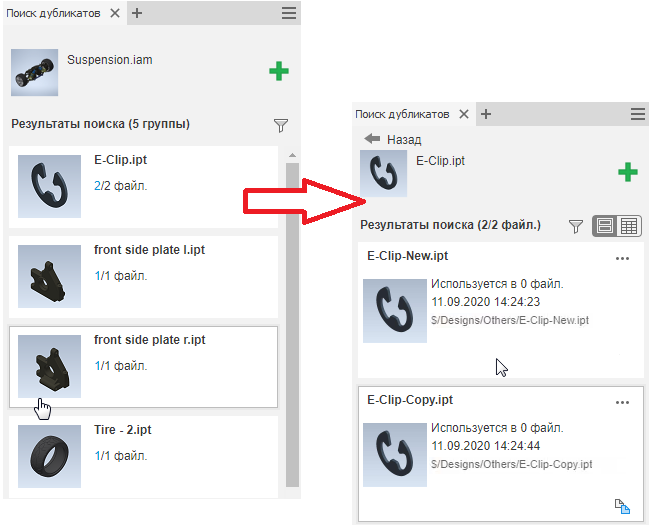
Управление отображением вида результатов поиска. Доступны следующие параметры просмотра:
|
|
Отображение результатов поиска в списке с изображением для просмотра. |
|
|
Отображение результатов поиска с подробными сведениями, такими как материал, путь к файлу или количество файлов, в которых используется исходный файл. Исходный файл указывается в списке первым, что позволяет легко сравнить данные об исходном файле и найденных дубликатах. Одинаковые свойства обозначаются зеленым цветом.
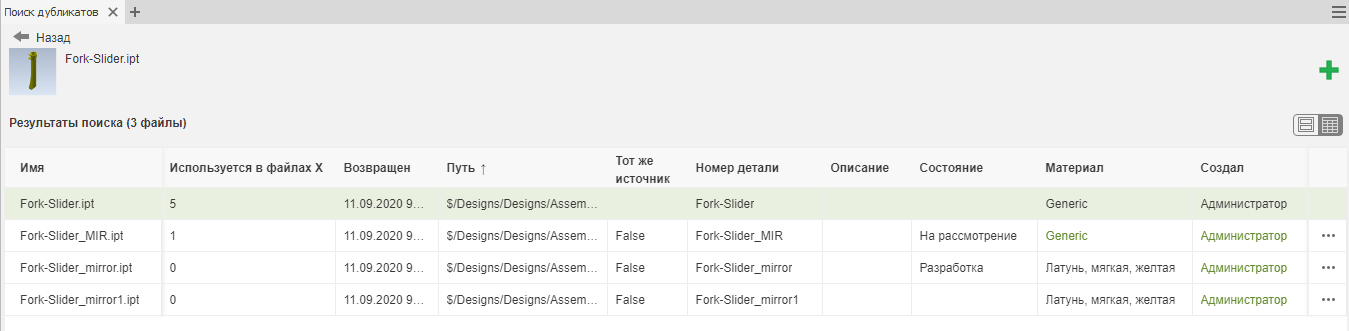 Столбцы можно отсортировать, щелкнув название. Панель также можно переместить и закрепить в нижней части графического окна Inventor. |
Операции с деталями
Щелкните  рядом с частью результатов поиска для доступа к перечисленным ниже параметрам.
рядом с частью результатов поиска для доступа к перечисленным ниже параметрам.
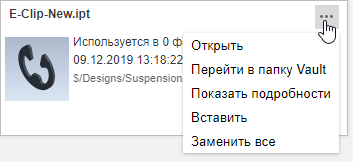
|
Открыть |
Открытие выбранной детали в Inventor. |
|
Перейти в хранилище |
Открытие выбранной детали в Vault. |
|
Показать подробности |
Отображение сведений о детали, например количества версий или где она используется. |
|
Вставить |
Размещение выбранной детали в активной сборке. |
|
Заменить все |
Замена всех экземпляров детали в сборке. |
 Мозаика
Мозаика
 Подробности
Подробности